Cómo compartir archivos, almacenamiento, impresoras y otros elementos en Windows 10
Windows 10 Medios De Comunicación Social Redes / / March 17, 2020
¿Quiere compartir, imprimir o publicar una foto, video o documento? Aquí hay algunas maneras en que Windows 10 lo hace fácil.
Windows 10 incluye una serie de funciones para compartir que facilitan el envío de fotos, videos, páginas web y otro contenido al mundo. Si desea compartir un documento importante con la persona sentada a su lado a través de Bluetooth o si desea para publicar un video en el mundo a través de las redes sociales, Windows 10 tiene capacidades integradas para compartir para conseguir el trabajo hecho. Incluso puede compartir una impresora o unidad USB conectada a su computadora a través de una red.
Sigue leyendo para saber cómo.
Características de uso compartido de Windows 10: archivos, carpetas, impresoras y almacenamiento USB
los Actualización de creadores de Windows 10, en particular, mejora la experiencia de compartir, con un menú de intercambio mejorado disponible en el Explorador de archivos y aplicaciones como Microsoft Edge. Bluetooth también es mucho más fácil de configurar y compartir archivos. Algunos de estos temas los hemos cubierto para versiones anteriores de Windows, o incluso versiones anteriores de Windows 10. Pero Microsoft ha seguido haciendo mejoras notables a estas características.
Cómo compartir carpetas en Windows 10 usando la carpeta pública y otras carpetas
Si tiene dos o más PC en la misma red, compartir carpetas entre ellas es simple. Consulte nuestra guía sobre la conexión PC con Windows 10 a través de una red para más detalles. ¿Tienes Mac y PC? Vea nuestra guía sobre Cómo conectar en red archivos compartidos de Windows 10 y OS X.
Una vez que haya hecho eso, puede comenzar a usar la carpeta pública de Windows 10. La carpeta pública está diseñada para ser compartida con todos en su red casi automáticamente. Si desea un poco más de control o si desea compartir archivos fuera de su carpeta pública, puede usar la pestaña Compartir en la configuración de propiedades de cualquier carpeta.
Para obtener instrucciones paso a paso, lea nuestro tutorial Windows 10: Cómo compartir carpetas a través de una red con MacOS o PC con Windows.
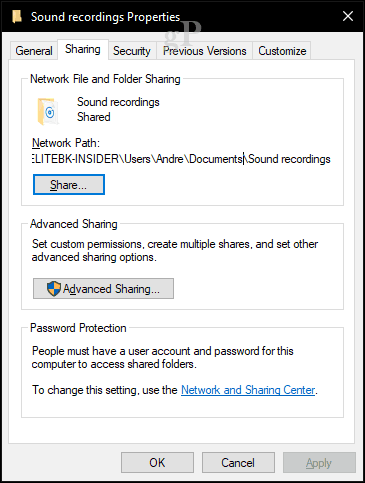
Compartir contenido con el recurso compartido
Share Charm le permite compartir archivos sin problemas en las redes sociales o enviar un archivo por correo electrónico, messenger o OneDrive directamente desde el Explorador de archivos. Esta es una evolución bienvenida a la función Compartir que se introdujo con la Barra de accesos de Windows 8 (RIP). Ahora, el encanto Compartir se integra con sus aplicaciones de la Tienda Windows como Facebook, Instagramy Twitter.
Vea capturas de pantalla e instrucciones detalladas aquí: Cómo usar el encanto compartido de Windows 10.
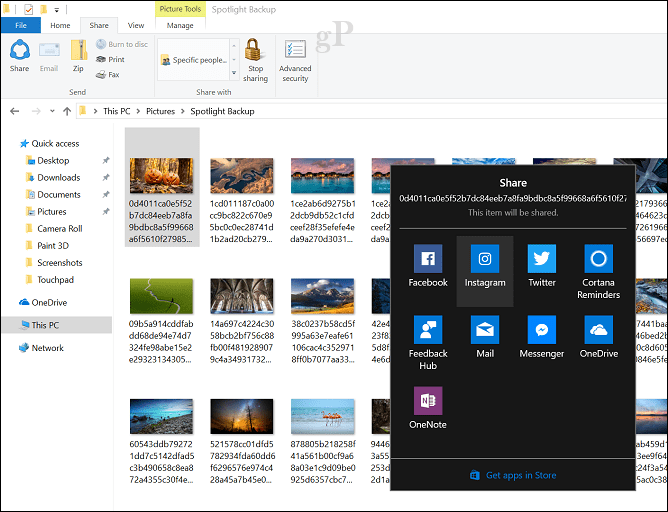
Emparejar y compartir archivos entre dispositivos con Bluetooth
Si desea compartir archivos entre dispositivos y no quiere pasar por la molestia de cables o recursos compartidos de red, Bluetooth es el camino a seguir. Esto es ideal para compartir ocasionalmente uno o dos archivos de su teléfono o tableta a su PC o incluso de una PC a otra PC.
Para saber cómo, lea nuestro artículo anterior sobre Cómo compartir archivos a través de Bluetooth en Windows 10.
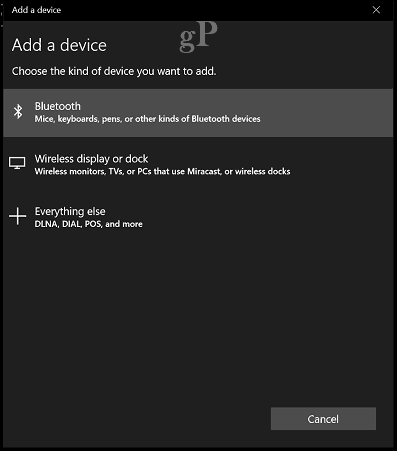
Después de emparejar su dispositivo, puede enviar y recibir archivos de varias maneras. El método más fácil que he encontrado es usar el icono de Bluetooth en el área de notificación. Haga clic con el botón derecho en Bluetooth, haga clic en Enviar un archivo, seleccione el dispositivo y luego haga clic en Siguiente.
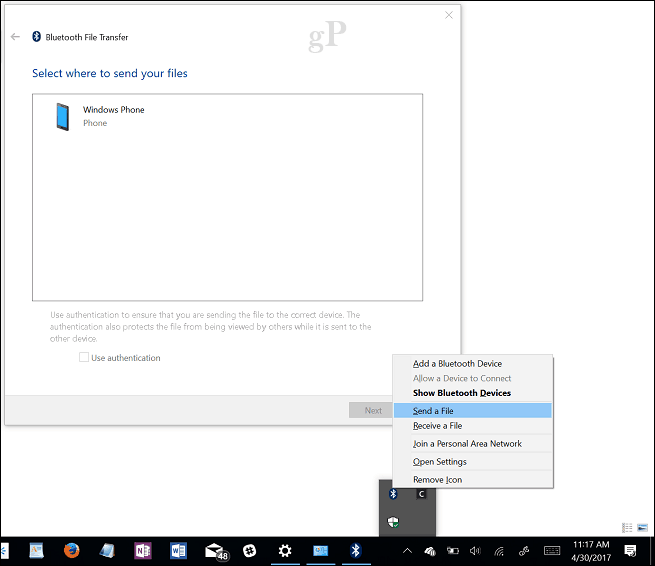
Haga clic en el botón Examinar para seleccionar los archivos que desea enviar y luego haga clic en Siguiente.
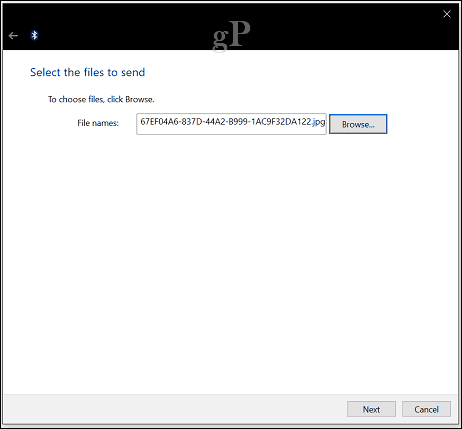
Compartir archivos y enlaces con OneDrive
La nube se está convirtiendo en una parte integral de cómo almacenamos nuestra información; compartir información es aún más fácil de esta manera. El servicio OneDrive incluido en Windows 10 proporciona una serie de opciones para compartir un archivo. Seleccione un archivo, luego haga clic en el botón Compartir.
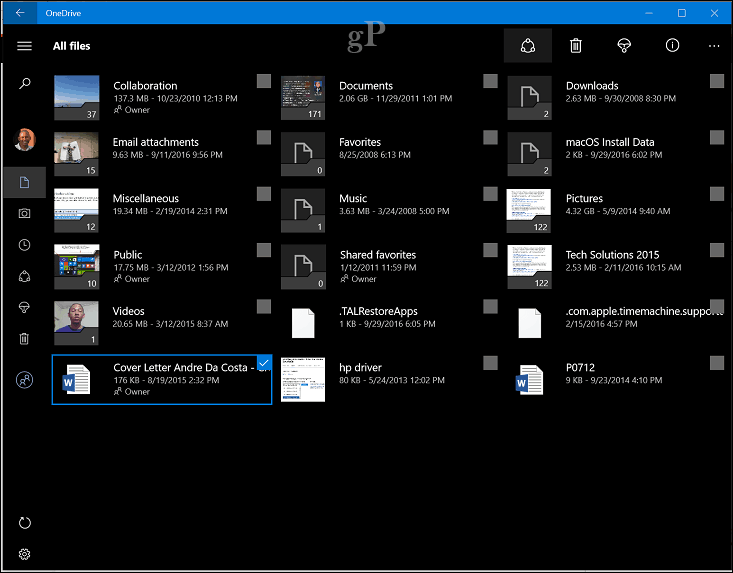
Elija una de las opciones disponibles, como:
- Invite a personas por correo electrónico para ver el archivo.
- Genere y copie un enlace que puede usar para permitir a los usuarios ver o editar un archivo.
- Envíe el archivo por correo electrónico como un archivo adjunto.
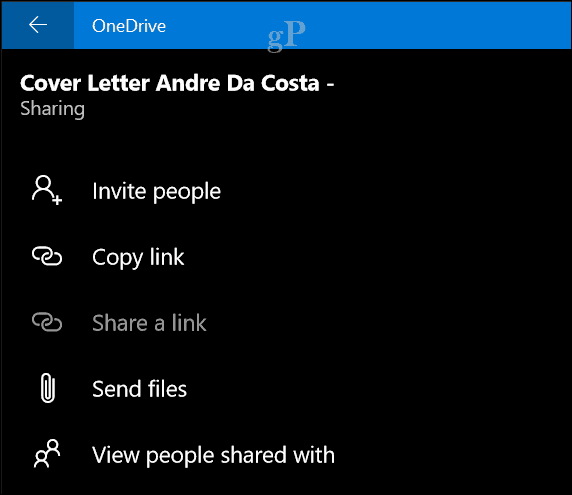
Es posible que haya notado que estoy usando la aplicación OneDrive para estas tareas, pero también puede hacer lo mismo desde OneDrive.com página web. Compartir desde OneDrive.com proporciona opciones adicionales, como la posibilidad de subir archivos a redes sociales como LinkedIn y Twitter.
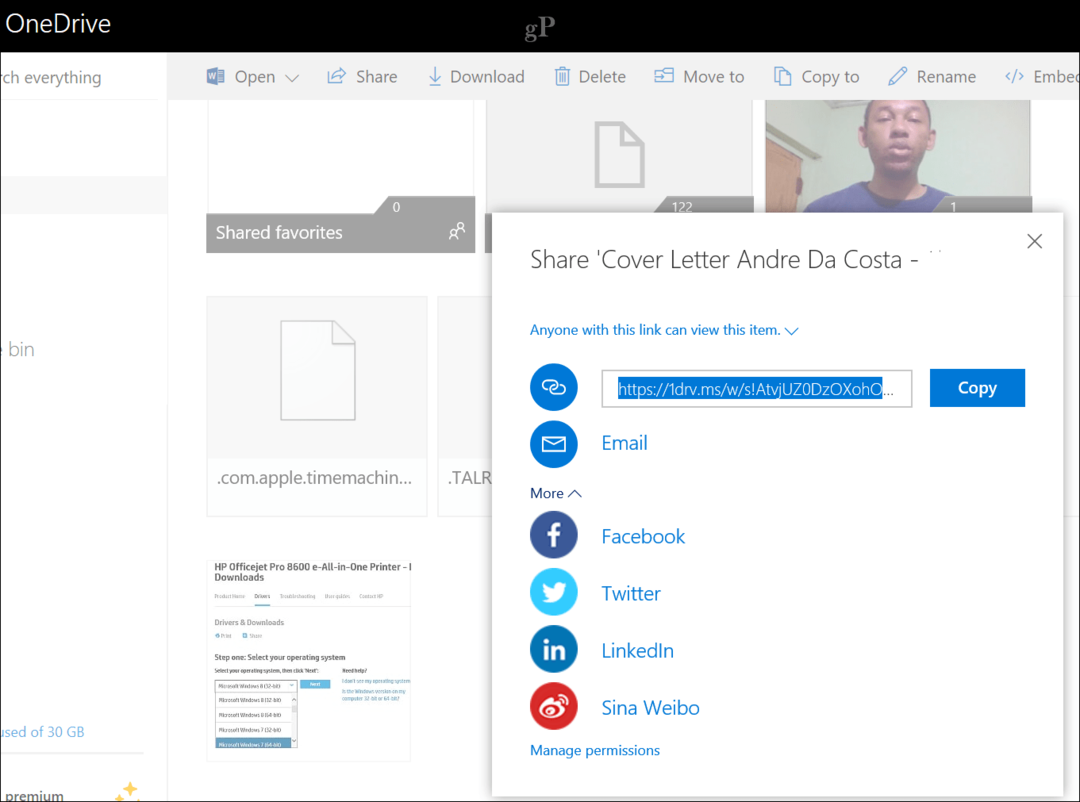
Compartir una impresora en Windows 10
Hasta ahora, hemos analizado compartir principalmente archivos digitales, pero ¿qué pasa con los recursos físicos como una impresora o unidad de almacenamiento? Sí, también puedes compartirlos usando opciones de uso compartido similares.
Mira nuestro tutorial sobre compartir una impresora en Windows 10.
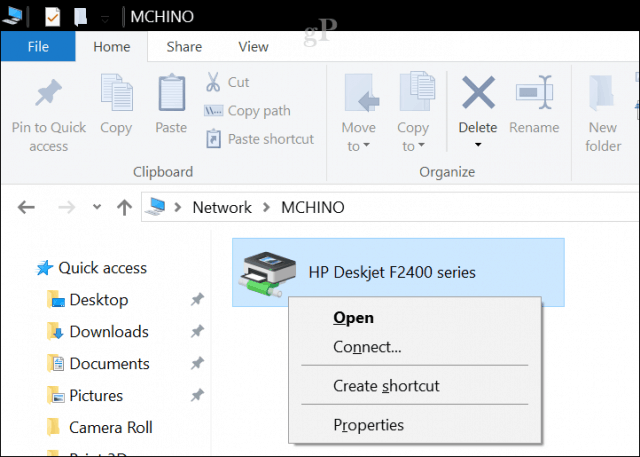
Comparta una unidad USB en Windows 10
Una unidad de red asignada se puede utilizar para almacenar, acceder y recuperar datos en otra computadora, servidor doméstico o un dispositivo de almacenamiento conectado a la red (NAS). Anteriormente le mostramos cómo crear y conectarse a uno, consulte nuestro artículo para más detalles: Cómo asignar una unidad de red con Windows 10.
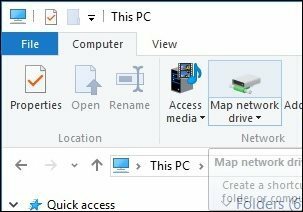
Conclusión
Entonces, es un vistazo a cómo puede compartir información con los usuarios, ya sea en una red local o en Internet utilizando un servicio como OneDrive. Háganos saber lo que piensa y si hay algo que nos hemos perdido, compártelo con nosotros.
¿Cuál es tu forma favorita de compartir archivos en Windows 10? Dinos en los comentarios.
